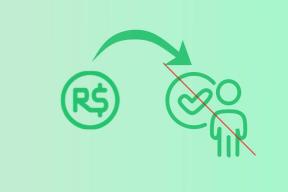2 основных способа добавления музыки в умные часы Samsung Active 2
Разное / / November 29, 2021
Если вы купили Samsung Галактика Актив 2, то вы, возможно, уже знакомы с его функциями. От измерения вашего сердцебиения и подсчета потраченных калорий до ответ на важные сообщения, эти умные часы позволяют вам многое. Еще одна интересная особенность - это возможность проигрывать музыку. Да, Galaxy Active 2 также можно использовать как мини-музыкальный плеер так что вам не придется носить с собой телефон.

Умные часы Samsung Galaxy могут воспроизводить музыку прямо через динамики, либо можно подключить пару качественных Беспроводные наушники Bluetooth к нему. В любом случае, это избавит вас от хлопот с умными часами каждый раз, когда вы посещаете тренажерный зал.
Часы позволяют добавлять офлайн музыка, а его память объемом 4 ГБ может хранить до 200 песен. Круто, правда? И на этом история не заканчивается. Члены Spotify Premium могут транслировать песни из плейлистов Spotify напрямую.
Итак, давайте посмотрим, как добавлять песни в умные часы Samsung Galaxy Active 2.
Также на Guiding Tech
Как добавить автономные песни в Galaxy Active 2
Хотя добавление любимых композиций в автономном режиме на часы Galaxy Active 2 всегда является хорошим вариантом, вы должны знать, что передача занимает разместить через Bluetooth или Wi-Fi. Поэтому, если вам нужно переместить большое количество песен, велика вероятность, что это займет значительное количество время.
С другой стороны, процесс происходит в фоновом режиме. Пока часы и телефон подключены, вы можете выполнять свою работу на телефоне как обычно.
Теперь, когда мы с этим разобрались, давайте посмотрим, как добавить в часы офлайн-песни.
Шаг 1: Откройте приложение Samsung Galaxy Wearable на телефоне и выберите «Добавить контент на часы»> «Добавить треки».

Шаг 2: Это откроет музыкальную коллекцию вашего телефона. Выберите на часах те, которые вам нужны, и нажмите Готово.


Теперь вам просто нужно дождаться завершения передачи. Скоро у вас в руках появится мини-музыкальный плеер.

После этого вы можете воспроизводить песни напрямую через часы. Затем вам нужно соединить наушники и погрузиться в мир музыки.

Также есть опция автоматической синхронизации, которую вы можете выбрать, если хотите, чтобы ваши умные часы и музыкальная коллекция вашего смартфона синхронизировались. В конце концов, вы же не хотите повторять этот процесс без устали, верно?
Вы знали: Вы также можете отправлять изображения со своего телефона на часы.
Но вы можете хранить только ограниченное количество автономных песен. К счастью, Galaxy Active 2 также позволяет транслировать песни из таких сервисов, как Spotify.
Итак, если у вас есть премиум-аккаунт, вот как это сделать.
Также на Guiding Tech
Как добавить Spotify Premium в часы Samsung Active 2 Watch
Шаг 1: Откройте приложение Galaxy Wearable на своем телефоне и коснитесь вкладки «Обнаружение» внизу. Нажав на кнопку «Посмотреть еще», вы попадете в магазин Galaxy.


Здесь найдите Spotify и нажмите кнопку «Установить». На этом этапе убедитесь, что Active 2 и ваш телефон находятся рядом.
Шаг 2: Затем разбудите часы, перейдите к приложению Spotify и нажмите кнопку «Подключить к телефону» на часах.
Это откроет страницу Spotify на вашем телефоне, чтобы вы могли войти в систему.
Шаг 3: После проверки ваших учетных данных Spotify вы сможете получить доступ к Spotify на своем Galaxy Watch. Ага, все так просто.

На телефонах Samsung приложение напрямую откроет ссылку на страницу вашей учетной записи, если на вашем телефоне уже установлено приложение Spotify. Это избавит вас от хлопот с вводом и проверкой ваших учетных данных.

Spotify на вашем Galaxy Active 2 даст вам возможность воспроизводить недавно воспроизведенные песни. Но что делает приложение стоящим своих денег, так это то, что вы можете получить доступ ко всем своим плейлистам.


Да, в отличие от офлайн-песен, вам не нужно создавать плейлисты, а затем загружать их.
Шаг 4: Чтобы получить доступ к своему плейлисту Spotify, перейдите в «Ваша музыка»> «Ваши плейлисты» и нажмите на один из списков, чтобы воспроизвести свои любимые песни.


В то же время вы также можете загружать свои любимые плейлисты для онлайн-прослушивания, и это, пожалуй, одна из лучших функций.

Для этого откройте список воспроизведения, смахните вверх и переключите переключатель для загрузки. Как вы правильно догадались, это действие загрузит на часы все песни из плейлиста. Аккуратно, правда?
Как мы уже упоминали выше, во время загрузки убедитесь, что ваш телефон подключен к Интернету, а часы - к нему.
Также на Guiding Tech
Музыкальные пробежки
Теперь все, что вам нужно, это пара качественных беспроводных наушников (см. Jabra Elite 75t) с вашим Samsung Galaxy Active 2, и вы можете попрощаться со своим телефоном, когда вы идете, гуляете или бегаете, даже если он находится в вашем саду или на террасе. А удобное управление музыкой делает сделку еще более приятной. Просто убедитесь, что музыкальный виджет находится в верхней части списка виджетов, чтобы им было легко управлять.
Следующий: Говоря о наушниках, вот краткое сравнение Samsung Buds и Jabra Elite 75t. Прочтите следующую статью, чтобы найти все различия и общие черты.